Nội dung bài viết
- Bán hàng online trên Facebook cần những gì
- 1. Tại sao nên biết bán hàng online trên Facebook cần những gì?
- 2. Facebook Shops
- 3. Facebook Marketplace
- 4. Facebook Page Shop
- 5. Nhóm mua và bán trên Facebook
Bán hàng online trên Facebook cần những gì
Bán hàng online trên Facebook hiện đang thu hút rất nhiều nhiều người, nhiều anh/chị tham gia. Và có rất nhiều người đã thành công bán được nhiều sản phẩm và có được thu nhập tốt. Bên cạnh đó cũng còn nhiều Anh/Chị dự định kinh doanh online nhưng lại không biết bắt đầu từ đâu và không biết công việc này yêu cầu những gì? Bài viết này giới thiệu về vấn đề bán hàng online trên Facebook cần những gì, mời Anh/Chị đón đọc.
1. Tại sao nên biết bán hàng online trên Facebook cần những gì?
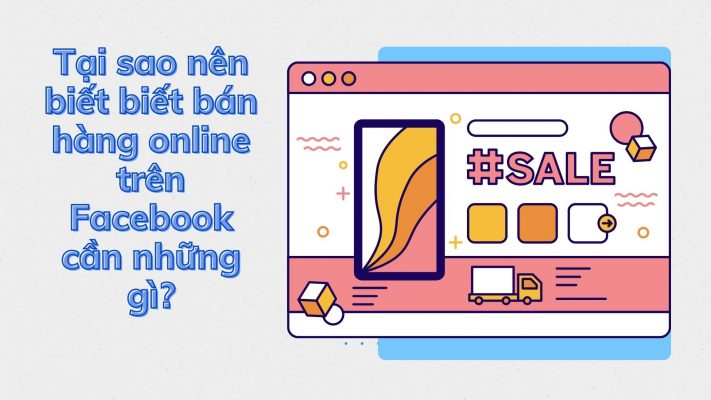
Bán sản phẩm trên Facebook đã trở nên sôi động kể từ khi những người đầu tiên bắt đầu xuất hiện trên Facebook vào năm 2011.
Tính đến năm 2022, Facebook với tư cách là kênh bán hàng online vẫn là một hướng đi hợp thời và có thể hứa hẹn sẽ phát triển với các dự án Thương mại điện tử.
Hiện tại, Facebook đang cung cấp rất nhiều cơ hội và tính năng để bán các sản phẩm của Anh/Chị trực tuyến… nhưng chúng lại có rất nhiều thứ phức tạp và khó hiểu.
Việc nắm rõ các tính năng bán hàng trên Facebook sẽ cho phép Anh/Chị lựa chọn được mô hình bán hàng online phù hợp với quy mô và phạm vi kinh doanh của mình.
Khi Anh/Chị biết bán hàng online trên Facebook cần những gì sẽ tránh phát sinh các sai phạm trong việc kinh doanh và đem lại nhiều thu nhập hơn từ các kênh bán hàng trên Facebook của mình.
Dưới đây sẽ là một số kênh bán hàng trên Facebook mà Anh/Chị nên biết và cần tìm hiểu để tạo ra mô hình bán hàng online phù hợp với bản thân trên Facebook.
Xem thêm: 10 cách tiếp cận khách hàng hiệu quả mới nhất 2022
2. Facebook Shops
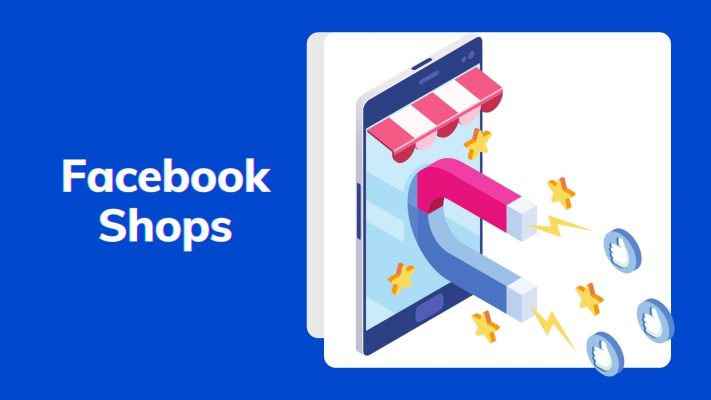
2.1. Cách hoạt động của Facebook Shops
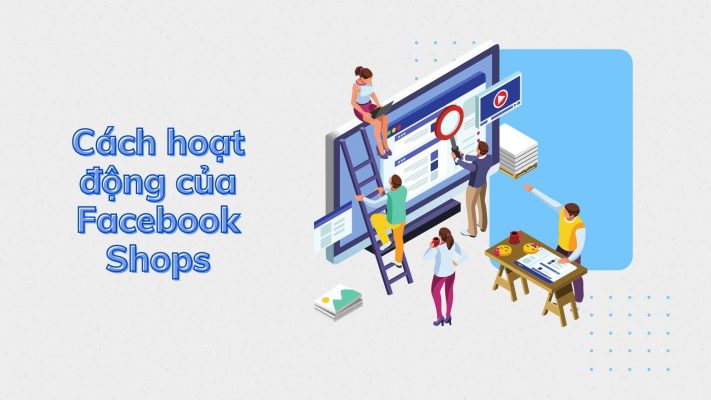
Facebook Shops là trải nghiệm mua sắm ưu tiên trên thiết bị di động, nơi các doanh nghiệp có thể dễ dàng tạo cửa hàng trực tuyến trên Facebook.
Các cửa hàng cho phép Anh/Chị chọn mặt hàng nào Anh/Chị muốn làm nổi bật, bán hàng với các bộ sưu tập sản phẩm và kể câu chuyện thương hiệu của Anh/Chị bằng Font chữ và màu sắc có thể tùy chỉnh.
Cửa hàng Facebook cung cấp cho cửa hàng của Anh/Chị một ‘mặt tiền cửa hàng’, vì vậy Anh/Chị có thể làm cho cửa hàng trông giống trang web của riêng Anh/Chị hơn là một trang Facebook đơn thuần.
Sử dụng Facebook Shops, khách hàng có thể kiểm tra trực tiếp bằng Facebook, thay vì được chuyển hướng đến trang web của doanh nghiệp.
2.2. Những gì Anh/Chị cần để sử dụng Facebook Shops
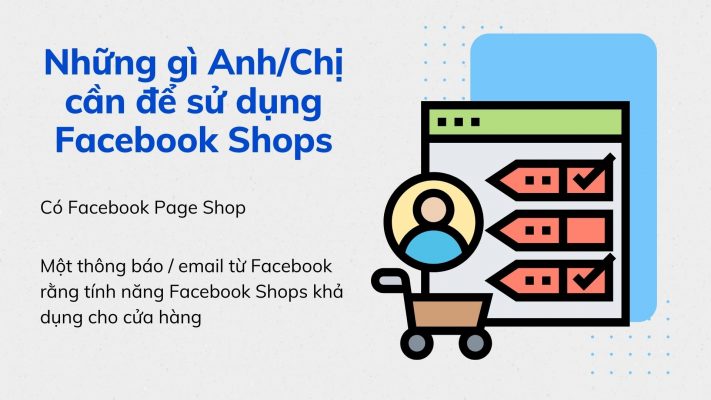
Hãy nhớ rằng Facebook Shops như một tính năng chỉ mới bắt đầu được triển khai, Facebook sẽ liên hệ với các chủ shop và đề nghị được support họ nếu họ đã sẵn sàng cho cửa hàng của mình. Hiện nay, tính năng này chưa có mặt tại Việt Nam mà chỉ có mặt tại Hoa Kỳ, nhưng sẽ sớm thôi Facebook ở Việt Nam sẽ cập nhật tính năng này. Vì thế Anh/Chị đừng bỏ lỡ tính năng này để bán hàng online trên Facebook trong thời gian sắp tới nhé!
Để bắt đầu hoạt động, Anh/Chị cần tạo một Trang cửa hàng Facebook. (Facebook Page Shop)
Đến đây, Anh/Chị có thể cảm thấy Facebook có quá nhiều thuật ngữ tương tự nhau gây khó hiểu, chúng tôi ở đây để giải đáp cho Anh/Chị. Anh/Chị cần lưu ý phân biệt như sau:
- Facebook Page Shop
Đây là tính năng hiện tại của Facebook cho phép Anh/Chị hiển thị sản phẩm trên trang Doanh nghiệp trên Facebook của mình. Khi khách hàng nhấp vào các sản phẩm, họ được cung cấp tùy chọn để xem trên trang web của Anh/Chị.
- Facebook Shops
Tính năng mới cung cấp mặt tiền cửa hàng cho các cửa hàng trên Trang Facebook hiện có, mang đến cho khách hàng trải nghiệm liền mạch hơn và cơ hội thanh toán mà không cần rời khỏi Facebook nếu họ muốn.
Để khởi động Facebook Shops:
- Cần có một Facebook Page Shop.
Ở dưới sẽ đề cập chi tiết về những gì Anh/Chị cần cho điều này nếu Anh/Chị chưa có Facebook Page Shop. - Một thông báo / email từ Facebook rằng tính năng Facebook Shops khả dụng cho cửa hàng của Anh/Chị.
Do Facebook Shops chỉ dành cho những người có cửa hàng trên Trang Facebook, hãy xem những gì Anh/Chị cần để thiết lập một trong những cửa hàng đó:
2.3. Để thiết lập một Facebook Page Shop, Anh/Chị cần phải:
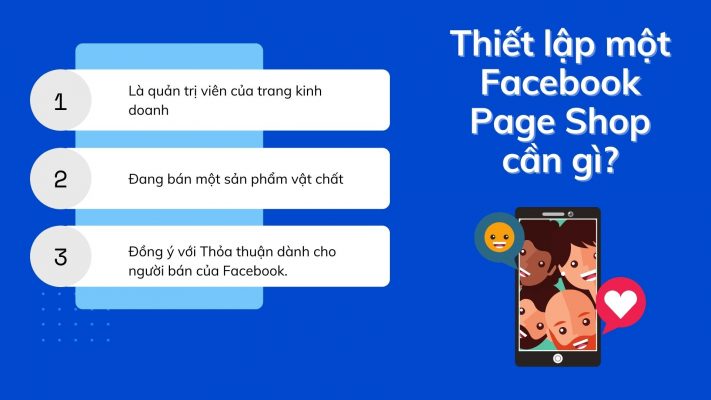
- Là quản trị viên của trang kinh doanh của Anh/Chị
Anh/Chị có thể xem thêm các bài viết hướng dẫn tạo Page trên Facebook từ website của chúng tôi. - Đang bán một sản phẩm vật chất
Facebook hiện không hỗ trợ việc bán dịch vụ hoặc các tệp có thể tải xuống. - Đồng ý với Thỏa thuận dành cho người bán của Facebook.
2.4. Cách thiết lập Facebook Shops
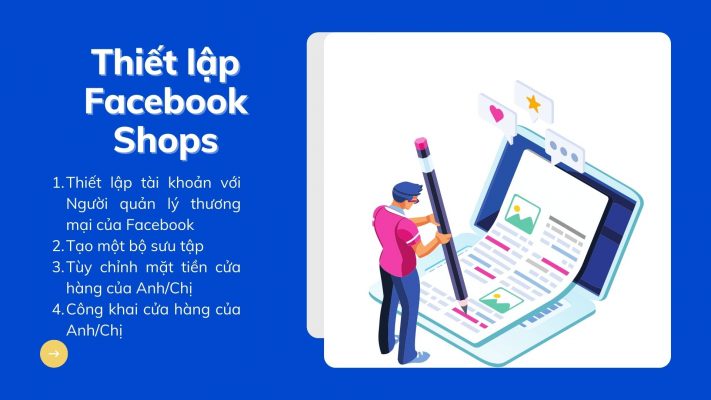
Nếu Anh/Chị đã có Facebook Page Shop (và nếu Anh/Chị chưa có, chúng tôi sẽ trình bày cách thiết lập cửa hàng đó bên dưới), đây là cách thiết lập Facebook Shops trên Facebook sau khi Anh/Chị bắt đầu sử dụng Facebook.
Cách bật Facebook Shops trong 3 bước:
- Thiết lập tài khoản với Người quản lý thương mại của Facebook (fb.com/commerce_manager)
- Tạo một bộ sưu tập
- Tùy chỉnh mặt tiền cửa hàng của Anh/Chị
- Công khai cửa hàng của Anh/Chị
Hãy xem xét chính xác những gì liên quan đến từng bước:
2.4.1. Thiết lập tài khoản với Commerce Manager
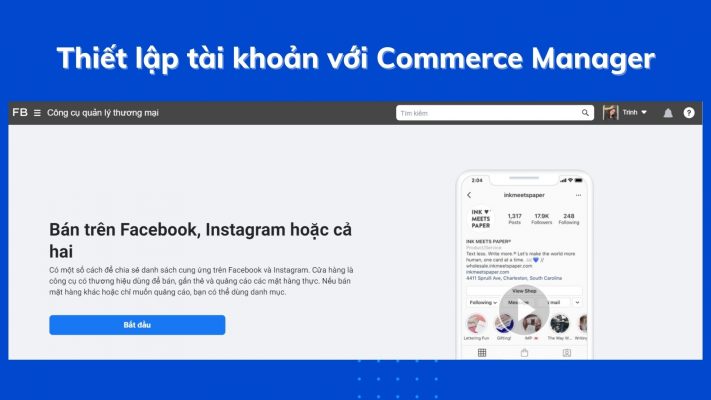
Anh/Chị có thể đã có tài khoản với Trình quản lý thương mại, nhưng nếu chưa có, đây là cách thiết lập một tài khoản.
Đi tới Trình quản lý thương mại của Facebook. Nhấp vào nút Bắt đầu màu xanh dương. Sau đó, Anh/Chị sẽ thấy tùy chọn này:
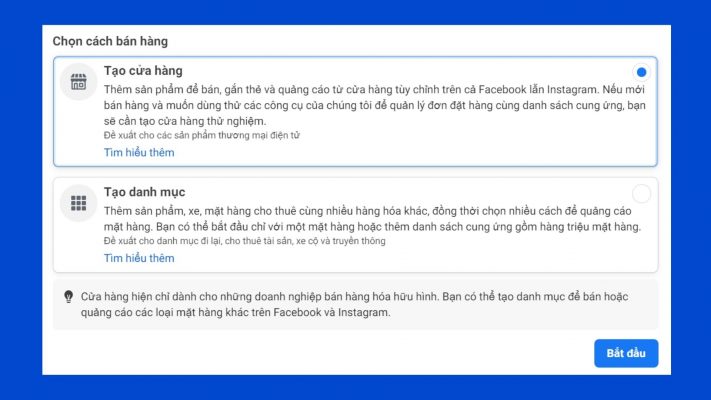
Hãy nhấn “Tạo cửa hàng” ở khung ở trên. Sau đó, Anh/Chị sẽ thấy bản tóm tắt này về các yêu cầu đối với Cửa hàng trên Facebook:
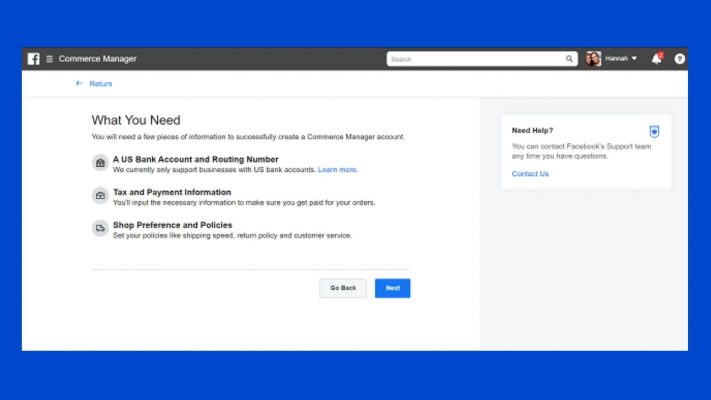
Việc triển khai Facebook Shops đang bắt đầu ở Hoa Kỳ, đó là lý do tại sao bạn cần thông tin chi tiết về ngân hàng và thuế.
Facebook Shops sắp đến với Anh/Chị, và trong thời gian chờ đợi, Anh/Chị có thể chuyển sang phần bên dưới để thiết lập một Facebook Page Shop đơn giản.
Nhấp vào Tiếp theo sẽ đưa Anh/Chị đến màn hình sau:
Bắt đầu bằng cách nhấp vào Thiết lập thông tin doanh nghiệp của Anh/Chị.
Sau đó, Anh/Chị sẽ được thực hiện quy trình chọn tên cho cửa hàng của mình, liên kết Trình quản lý thương mại với trang hiện có (hoặc tạo trang mới) và kiểm tra xem Anh/Chị có tài khoản Trình quản lý doanh nghiệp hay không.
2.4.2. Tạo một bộ sưu tập
Các sản phẩm của Anh/Chị cần được nhóm lại với nhau thành ‘bộ sưu tập’ để tận dụng tối đa các Cửa hàng trên Facebook. Để tạo bộ sưu tập, hãy đăng nhập vào Trình quản lý thương mại của Anh/Chị và nhấp vào Tạo bộ sưu tập .
Đối với mỗi bộ sưu tập, Anh/Chị sẽ cần thêm:
- Tên bộ sưu tập. Nội dung này có thể dài tối đa 20 ký tự và bao gồm các biểu tượng cảm xúc để thêm phần thú vị.
- Mô tả bộ sưu tập. Anh/Chị có 200 ký tự cho điều này, vì vậy hãy đếm chúng!
- Bìa phương tiện.Cũng như hình ảnh sản phẩm cho từng mặt hàng, Anh/Chị sẽ cần một hình ảnh có thể dùng làm ‘bìa’ cho bộ sưu tập của mình. Điều này phải ở tỷ lệ 4:3 và kích thước 1080 x 810 pixel.
Sau khi hoàn tất, Anh/Chị có thể thêm các bộ sưu tập khác (nhấp vào Tạo Bộ sưu tập Khác ) hoặc chuyển sang giai đoạn tiếp theo – tùy chỉnh mặt tiền cửa hàng của Anh/Chị.
2.4.3. Tùy chỉnh mặt tiền cửa hàng của Anh/Chị
Đây là nơi các Cửa hàng trên Facebook thực sự phát triển thành của riêng mình! Anh/Chị có cơ hội cá nhân hóa cửa hàng của mình, làm cho cửa hàng trông giống ‘Anh/Chị’ hơn và ít ‘Facebook’ hơn.
Khi tùy chỉnh cửa hàng của Anh/Chị để sẵn sàng xuất bản, hãy quay lại Trình quản lý thương mại (nếu Anh/Chị chưa ở đó).
Nhấp vào Cửa hàng và chọn Cửa hàng Anh/Chị muốn chỉnh sửa (nếu Anh/Chị có nhiều cửa hàng). Nhấp vào Chỉnh sửa .
Anh/Chị sẽ thấy hai tab trong cửa hàng đã chọn của mình:
- Bố cục – đây là nơi Anh/Chị có thể chọn hiển thị các bộ sưu tập dưới dạng đặc trưng và thêm vào băng chuyền của các bộ sưu tập khác.
- Phong cách – đây là nơi Anh/Chị có thể điều chỉnh màu sắc, kích thước nút và văn bản để căn chỉnh mặt tiền cửa hàng với thương hiệu của mình.
2.4.4. Công khai cửa hàng của Anh/Chị
Kiểm tra trang của Anh/Chị trông như thế nào bằng cách sử dụng Xem trước cửa hàng và khi Anh/Chị hài lòng với mọi thứ, hãy nhấp vào Xuất bản.
Sau đó, Facebook sẽ xem xét và phê duyệt các bộ sưu tập của bạn trong vòng 24 giờ – Anh/Chị có thể chọn xem bạn muốn chúng xuất hiện trực tuyến khi chúng được phê duyệt hay tất cả cùng một lúc.
Xem thêm: Muốn bán hàng online bắt đầu từ đâu?
3. Facebook Marketplace
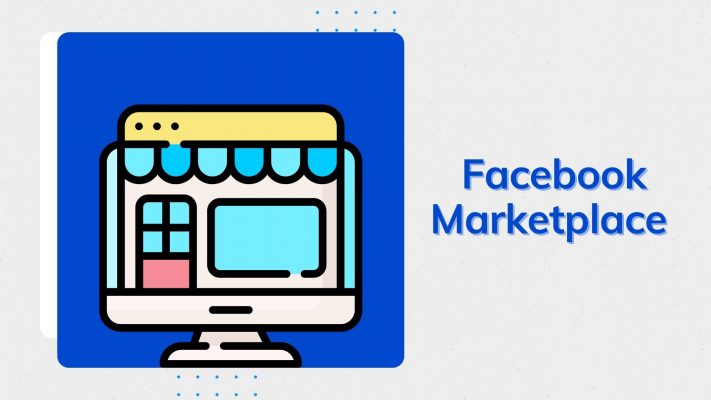
3.1. Cách hoạt động của Facebook Marketplace
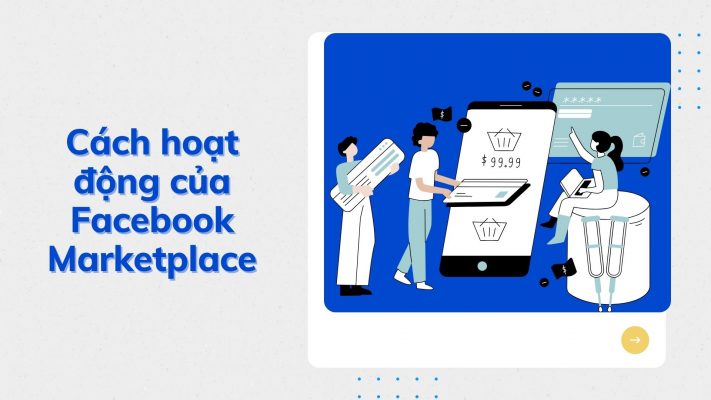
Facebook Marketplace là một thị trường kỹ thuật số, nơi người dùng có thể sắp xếp để mua, bán và trao đổi các mặt hàng với những người khác trong khu vực của họ.
Tất cả các giao dịch diễn ra bên ngoài ứng dụng và không được coi là trách nhiệm của Facebook về mặt pháp lý. Facebook Marketplace cho phép Anh/Chị: Tìm kiếm các mặt hàng cần mua.
Facebook Marketplace là một lựa chọn thay thế tuyệt vời để thiết lập cửa hàng trên Facebook nếu Anh/Chị chỉ muốn bán một vài mặt hàng mà Anh/Chị không cần nữa.
Nó hoạt động theo cách tương tự như các trang như Chợ tốt, nhưng được truy cập thông qua tài khoản Facebook của Anh/Chị.
3.2. Cách thiết lập Facebook Marketplace

Dịch vụ Facebook Marketplace có thể được truy cập trực tiếp từ bên trong Facebook miễn phí thông qua các phương pháp sau:
- Trang web Facebook trên máy tính: Nhấp vào liên kết Marketplace trên menu chính ở bên trái màn hình.
- Ứng dụng Facebook trên thiết bị di động: Nhấn vào biểu tượng trông giống như ba đường kẻ ngang để mở menu phụ, sau đó nhấn vào MarketplaceSee More
- Nếu Anh/Chị không thể nhìn thấy liên kết, nó có thể bị ẩn dưới liên kết
- Nhấn vào nó để xem tất cả các tùy chọn menu.
4. Facebook Page Shop
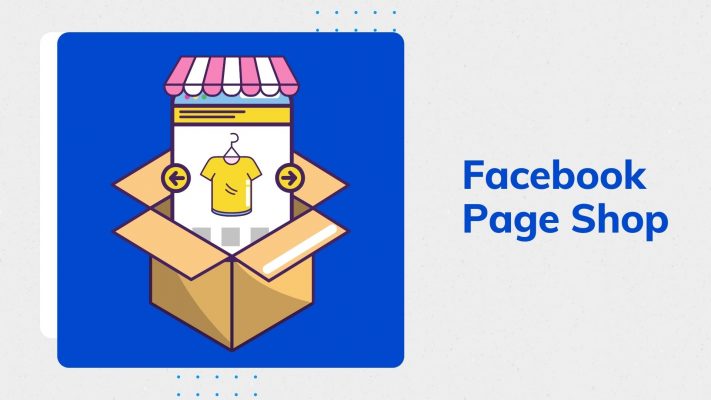
4.1. Cách hoạt động của Facebook Page Shop
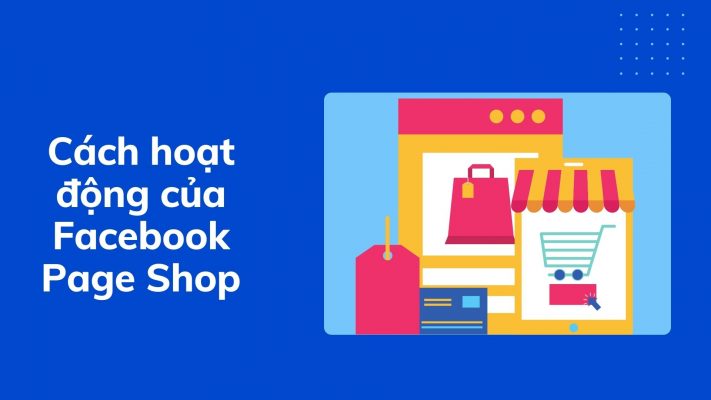
Cho đến khi Facebook Shops được phổ biến rộng rãi hơn, việc thiết lập một Facebook Page Shop vẫn là lựa chọn tốt nhất của Anh/Chị
Bằng cách này, Anh/Chị có thể bắt đầu bán hàng ngay lập tức và dễ dàng liên kết với tính năng Facebook Shops khi tính năng này có sẵn cho bạn.
4.2. Cách thiết lập Facebook Page Shop
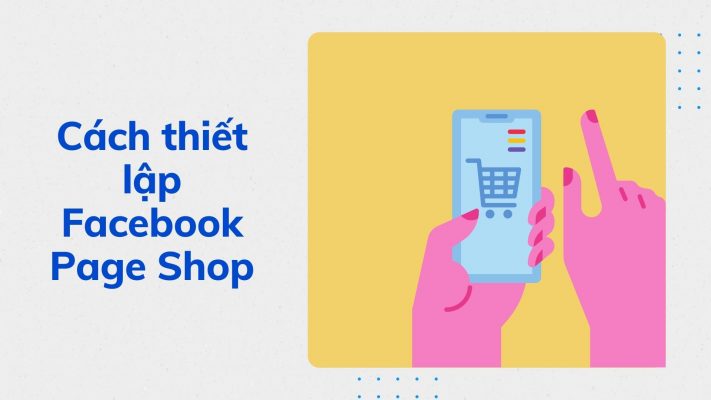
- Chuyển đến tab ‘Mua sắm’ trên Trang Doanh nghiệp của Anh/Chị Anh/Chị sẽ tìm thấy nó ở phía bên tay trái (bạn có thể phải mở rộng menu để xem nó).
Sau đó, Anh/Chị sẽ được nhắc đọc và đồng ý với Điều khoản và Chính sách dành cho người bán của Facebook. - Điền chi tiết thuế / thanh toán hoặc chọn một tùy chọn thanh toán.
- Thêm sản phẩm Để bắt đầu thêm sản phẩm, hãy nhấn vào nút Thêm sản phẩm màu xanh dương.
Để thêm sản phẩm, Anh/Chị sẽ cần có hình ảnh sản phẩm, giá sản phẩm, mô tả và tên sản phẩm cũng như liên kết đến nơi khách hàng có thể kiểm tra (thường là danh sách sản phẩm trên trang web của riêng Anh/Chị).
Nếu Anh/Chị đã chọn bán qua Messenger, Anh/Chị sẽ không phải thêm liên kết vào đây. Nếu Anh/Chị muốn chia sẻ sản phẩm thẳng lên trang của mình dưới dạng bài đăng, hãy chọn tùy chọn này.
Sau khi Anh/Chị hoàn tất, hãy nhấp vào Thêm sản phẩm.
Sau đó, mục mới của Anh/Chị sẽ xuất hiện tại đây và bạn có thể nhấp lại vào + Thêm sản phẩm để thêm nhiều sản phẩm khác.
- Sắp xếp sản phẩm thành bộ sưu tập
Khi Anh/Chị đã thêm các sản phẩm của mình, Anh/Chị sẽ muốn sắp xếp chúng thành các bộ sưu tập để giúp khách hàng tìm thấy những gì họ đang tìm kiếm dễ dàng hơn.
Anh/Chị muốn làm điều này như thế nào tùy thuộc vào Anh/Chị – hãy sử dụng bất cứ điều gì cảm thấy phù hợp với thương hiệu của Anh/Chị!
Xem thêm: 10 Kỹ năng bán hàng online cho người mới bắt đầu (update 2022)
5. Nhóm mua và bán trên Facebook
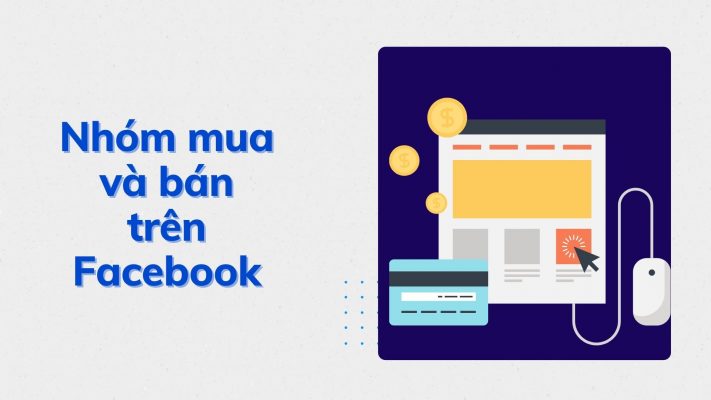
5.1. Cách hoạt động của nhóm mua và bán trên Facebook

Nhóm mua và bán trên Facebook là một cách tuyệt vời khác để bán sản phẩm trực tuyến với những sắc thái riêng của nó.
Đầu tiên, các nhóm này không phải của Anh/Chị. Anh/Chị không sở hữu thực tế mà thuê chúng cho mục đích quảng cáo.
Thứ hai, Anh/Chị sẽ phải quản lý từng danh sách trong các nhóm mua và bán khác nhau một cách riêng biệt, ngay cả khi danh sách đó dành cho một và cùng một mặt hàng.
Không phải là nó quá rắc rối nhưng nó chắc chắn sẽ mất hàng tấn thời gian.
Việc tạo danh sách Thị trường cho mặt hàng không giống như việc bán sản phẩm trong các nhóm mua và bán của Facebook – Anh/Chị cũng sẽ phải quản lý tất cả chúng một cách riêng biệt.
Tin tốt là Anh/Chị không cần phải đợi nhóm Facebook cá nhân của mình trở nên đủ phổ biến để mang lại lưu lượng truy cập bền vững cho cửa hàng của Anh/Chị.
Chỉ cần chọn nhóm đã bật tính năng mua và bán và tạo danh sách Thị trường cho mặt hàng của Anh/Chị.
5.2. Cách thiết lập nhóm mua và bán trên Facebook
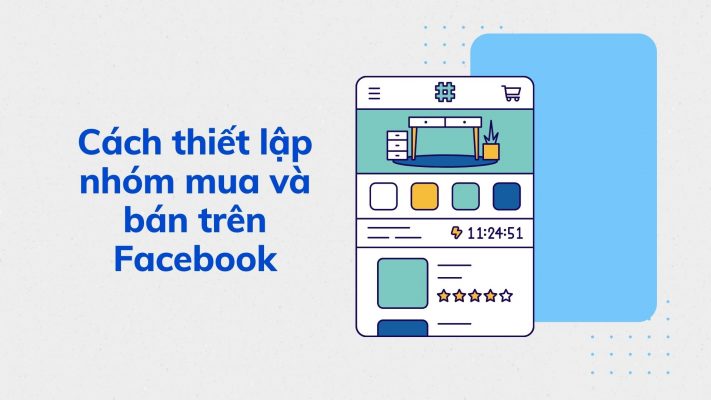
Anh/Chị chỉ có thể bán sản phẩm trong nhóm đã bật tính năng mua và bán. Để bật hoặc tắt tính năng của nhóm mua và bán, Anh/Chị phải là quản trị viên của nhóm.
Cách bán hàng trong nhóm mua và bán trên Facebook:
- Trên Bảng tin, nhấp vào Nhóm ở menu bên trái và chọn nhóm mua và bán mà Anh/Chị muốn bán sản phẩm.
- Nhấp vào Bán gì đó.
- Nhập thông tin về sản phẩm bạn muốn bán rồi nhấp vào Tiếp.
- Chọn đối tượng. Để có thêm nhiều người xem sản phẩm, Anh/Chị có thể:
- Đăng sản phẩm lên nhóm mua và bán khác mà Anh/Chị tham gia. Chọn vòng tròn bên cạnh tên nhóm để thêm hoặc gỡ lựa chọn đó.
- Tạo bài niêm yết trên Marketplace cho mặt hàng. Chọn vòng tròn bên cạnh Marketplace để thêm hoặc gỡ lựa chọn đó.
Lưu ý: nếu đăng với tư cách Trang, Anh/Chị sẽ không thấy lựa chọn tạo bài niêm yết trên Marketplace.
- Nhấp vào Đăng.
Để biết thêm các kiến thức về bán hàng online trên Facebook, mời Anh/Chị đón đọc các bài viết khác tại website: https://nguyentrungba.edu.vn/ của chúng tôi.
Như vậy, bài đăng chia sẻ kiến thức về bán hàng online trên Facebook cần những gì đến đây là kết thúc, cảm ơn Anh/Chị đã đón đọc và kính chúc Anh/Chị thành công.
Xem thêm: Bán hàng online cần chuẩn bị những gì?
Xem thêm: Khóa học bán hàng online hiệu quả uy tín 05 năm tại TPHCM


